5 tiện ích mở rộng tốt nhất để viết nhiều tiếng Anh
Tiện ích mở rộng kiểm tra chính tả là một cách tuyệt vời để tránh những lỗi đáng xấu hổ. Nhưng nếu bạn đa ngôn ngữ, bạn có thể gặp khó khăn khi chuyển đổi cài đặt ngôn ngữ mỗi lần. Nó thậm chí còn phức tạp hơn nếu bạn chuyển đổi giữa các phương ngữ khác nhau của tiếng Anh.
Trong tình huống này, bạn cần một trình kiểm tra chính tả hỗ trợ nhiều phương ngữ. Nó cũng sẽ cho phép bạn chuyển đổi nhanh chóng giữa chúng. Tự động là tốt nhất, nhưng điều tốt nhất tiếp theo là một tùy chọn trong menu ngữ cảnh.
Dưới đây là năm công cụ kiểm tra chính tả đa ngôn ngữ, thân thiện với phương ngữ cho trình duyệt của bạn.
Mục Lục
1. WProofreader
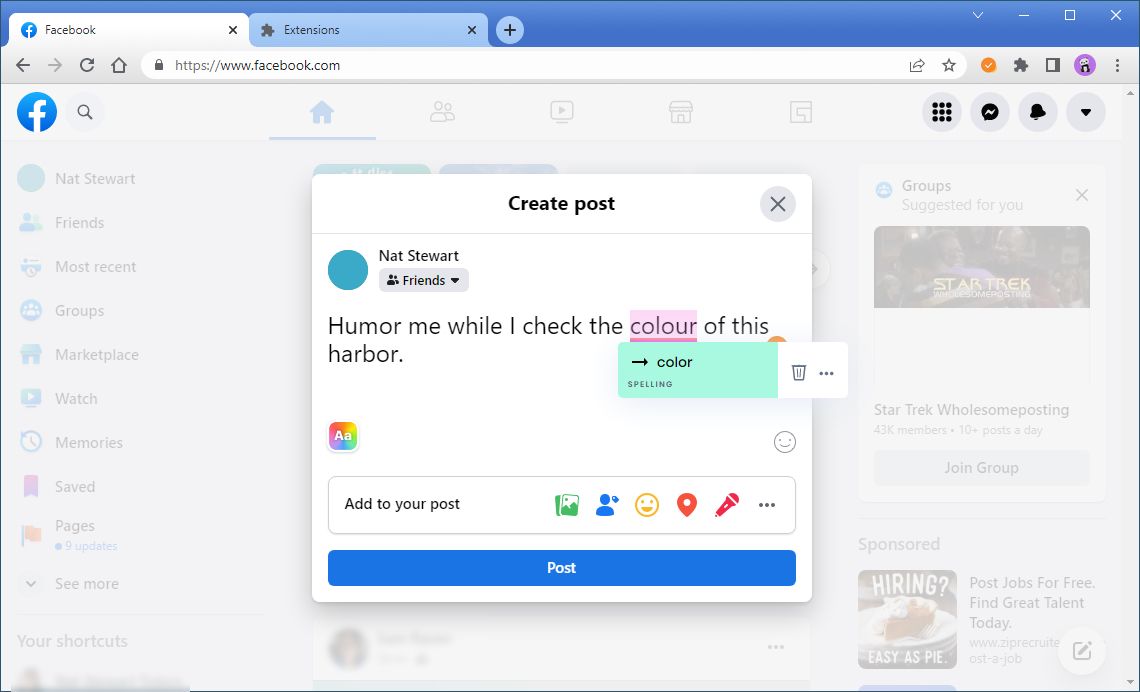
Trình kiểm tra chính tả này hỗ trợ 26 ngôn ngữ và cung cấp sự khác biệt về phương ngữ cho tiếng Anh. Ví dụ: bạn có thể chọn tiếng Anh Anh, Mỹ, Canada hoặc Úc.
Tiện ích mở rộng sử dụng AI để phát hiện ngôn ngữ và phương ngữ bạn đang nhập. Sau đó, nó chuyển sang sử dụng các quy tắc cho ngôn ngữ đó. Điều này có nghĩa là bạn hoàn toàn không phải vào cài đặt khi muốn sử dụng một ngôn ngữ hoặc phương ngữ khác. Chỉ cần bắt đầu viết!
Tải xuống: Trình kiểm tra ngữ pháp bảo mật WProofreader dành cho Chrome | Firefox (Miễn phí)
Tiện ích mở rộng phổ biến này sử dụng một dạng tự động phát hiện tương tự. Khi thiết lập tiện ích, hãy chọn tất cả ngôn ngữ bạn viết. AI của LanguageTool sẽ tự động phát hiện ngôn ngữ bạn đang sử dụng. Sau đó, nó sẽ bắt đầu áp dụng các quy tắc ngữ pháp và chính tả cho ngôn ngữ đó.
LanguageTool cũng hỗ trợ các phương ngữ cụ thể cho tiếng Anh, tiếng Đức, tiếng Bồ Đào Nha và tiếng Catalan. Nếu bạn đang chuyển đổi giữa các phương ngữ bằng một ngôn ngữ khác, bạn cần sử dụng một phương pháp khác.
Ví dụ: LanguageTool chỉ hỗ trợ tiếng Pháp Paris. Vì vậy, nếu bạn muốn sử dụng Québécois French trên một số trang web, bạn cần phải tắt tính năng kiểm tra chính tả của LanguageTool cho các trang web đó. Để tránh lỗi trong phương ngữ không được hỗ trợ, hãy cài đặt tiện ích mở rộng kiểm tra chính tả tốt thứ hai.
Tải xuống: Trình kiểm tra ngữ pháp & chính tả – LanguageTool dành cho Chrome | Firefox (Miễn phí, có đăng ký)
3. ProWritingAid
ProWritingAid không chỉ là một trình kiểm tra chính tả. Lời khuyên của nó cũng có thể giúp bạn học tiếng Anh nhanh hơn. Nó cung cấp nhiều tiện ích mở rộng và tích hợp trình duyệt cho Google Documents, Microsoft Word và OpenOffice.
Thay đổi ngôn ngữ hoặc phương ngữ bạn đang viết chỉ mất hai cú nhấp chuột. Chỉ cần nhấp vào biểu tượng tiện ích mở rộng và chọn từ trình đơn thả xuống. Sự thay đổi diễn ra ngay lập tức, bạn thậm chí không cần phải làm mới trang. ProWritingAid đề nghị kiểm tra tiếng Anh Mỹ, Anh, Canada và Úc. Nó cũng có một tùy chọn “tiếng Anh” chung để bỏ qua các lỗi liên quan đến phương ngữ.
Tải xuống: ProWritingAid Grammar Checker & Writing Coach for Chrome | Firefox (Cần đăng ký, có bản dùng thử miễn phí)
4. Sapling
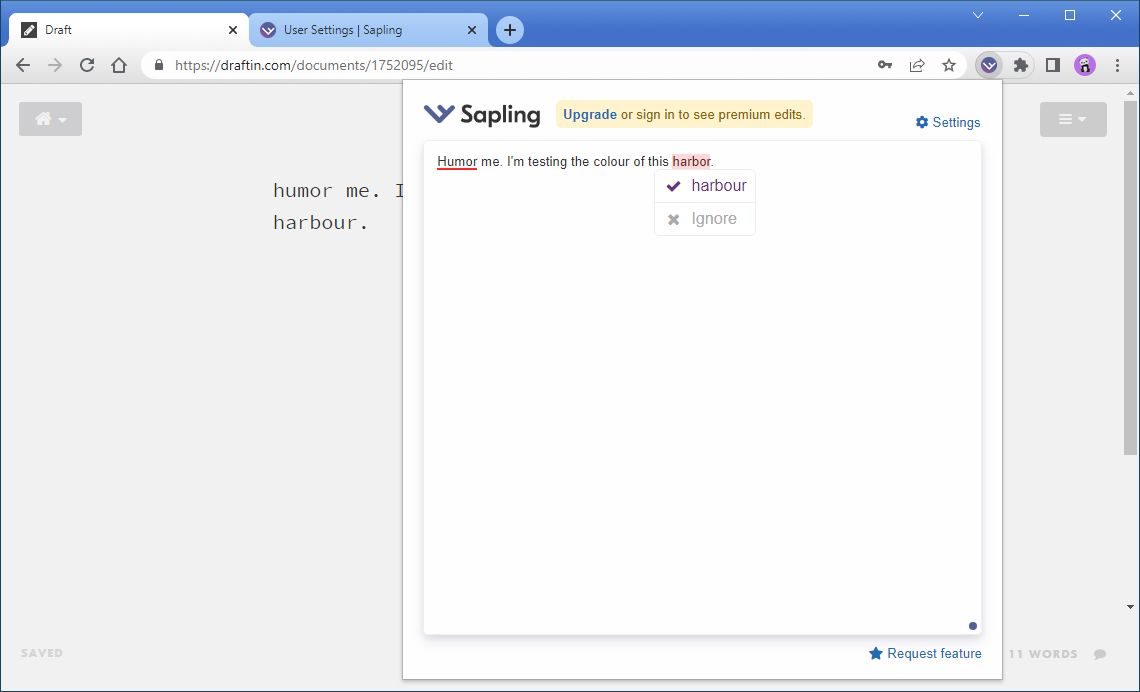
Sapling hoạt động tương tự như ProWritingAid, nhưng với thiết kế hợp lý hơn nhiều. Khi bạn nhấp vào tiện ích mở rộng của trình duyệt, bạn sẽ mở không gian soạn thảo. Sapling sẽ tự động sao chép bất kỳ văn bản nào bạn đã nhập.
Để thay đổi ngôn ngữ bạn đang đăng ký, hãy nhấp vào nút nhỏ màu tím ở dưới cùng bên phải của khu vực soạn thảo. Sau đó chọn biểu tượng Sapling. Điều đó sẽ mở hồ sơ của bạn. Ở đó, bạn có thể chọn trong số sáu tùy chọn ngôn ngữ. Khi bạn thay đổi phương ngữ, Sapling sẽ cập nhật ngay lập tức mà không cần bạn tải lại trang.
Nếu bạn chọn một ngôn ngữ không phải tiếng Anh làm ngôn ngữ cơ bản của mình, các tùy chọn phương ngữ tiếng Anh sẽ vẫn xuất hiện. Nhưng Sapling sẽ không sử dụng chúng. Ngoài ra, chỉ những người dùng Sapling cao cấp mới có thể truy cập các đề xuất về lỗi không phải tiếng Anh.
Tải xuống: Sapling Grammar Checker and Writing Assistant for Chrome | Firefox (Cần đăng ký, có bản dùng thử miễn phí)
5. Nhà văn
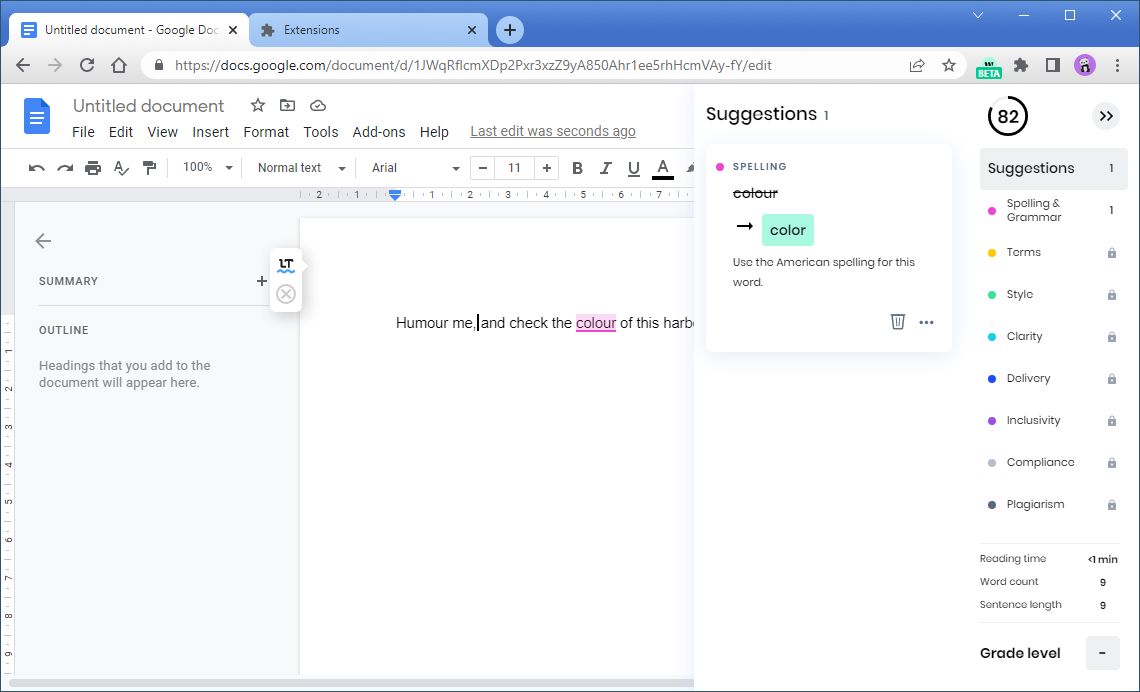
Tính dễ sử dụng của Writer làm cho việc chuyển đổi giữa các phương ngữ tiếng Anh trở nên tuyệt vời. Tiện ích mở rộng của trình duyệt cũng không đánh dấu các từ của bạn khi bạn nhập, điều này ít gây mất tập trung hơn. Trình kiểm tra này ngay lập tức cập nhật khi bạn thay đổi phương ngữ bằng cách nhấp vào biểu tượng tiện ích mở rộng. Bạn không cần phải làm mới trang.
Để xem lỗi, bạn nhấp vào bong bóng nhỏ ở dưới cùng bên phải của cửa sổ văn bản. Sau đó, Writer sẽ chỉ ra bất kỳ lỗi chính tả nào liên quan đến loại tiếng Anh bạn đang sử dụng. Người dùng cao cấp cũng nhận được phản hồi về giọng điệu, lựa chọn từ ngữ và các phê bình nâng cao khác.
Tải xuống: Writer dành cho Chrome (Cần đăng ký, có bản dùng thử miễn phí)
Công cụ kiểm tra chính tả tốt nhất để đánh máy đa ngôn ngữ
AI tự động phát hiện trong WProofreader và LanguageTool làm cho chúng trở thành những tùy chọn thuận tiện nhất. Đặc biệt là để chuyển đổi giữa các ngôn ngữ khác nhau. Nếu bạn lo lắng hơn về việc chuyển đổi giữa các phương ngữ, có thể tốt hơn nên chọn một tiện ích mở rộng không dựa vào AI.
Điều này là do máy dò AI có thể khó hiểu phương ngữ nào là mục tiêu của bạn. Thay vào đó, sử dụng tiện ích mở rộng như ProWritingAid hoặc Writer cho phép bạn xác nhận ngôn ngữ bạn muốn.
Đọc tiếp
Giới thiệu về tác giả
